Flex Gateway新着情報
Governance新着情報
Monitoring API Managerアセットの詳細ページには、アセットに関する包括的な情報が表示されます。バージョンに依存しない情報を参照したり、アセットを他のユーザーと共有したり、公開ポータルにパブリッシュしたり、アセットのコピーをダウンロードしたり、コードを表示したり、バージョンやライフサイクル状態を管理したり、カテゴリやタグを追加したり、ドキュメントを編集したり、API エンドポイントをテストしたりできます。
現在のドキュメントには、アセットの詳細ページの新しい UI (ライフサイクル状態機能など) に関する情報が記載されています。以前の UI には、ライフサイクル状態は含まれていません。
これらの機能の実行についての詳細は、「ワークフロー: アセットのパブリッシュ」を参照してください。
アセットの詳細ページを表示するには、Exchange でアセットを選択します。
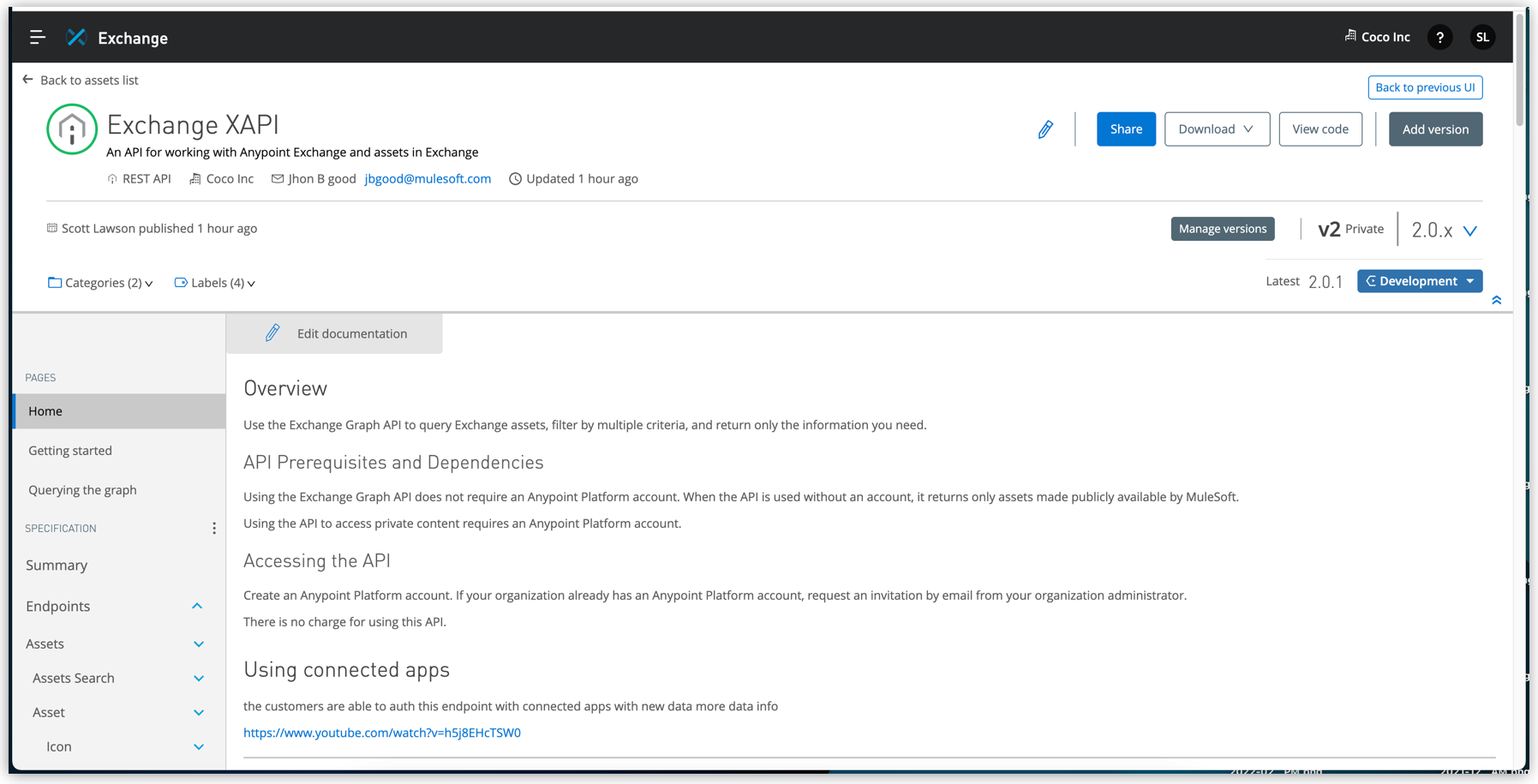
左側のナビゲーションバーには、次の情報がリストされます。
追加ページ
保存された検索語
アプリケーション名
インスタンス
REST 仕様の HTTP 関数 (REST API の場合)
準拠状況
契約条件とこのポリシーを使用している API (ポリシーの場合)
アセットの詳細の上部のペインには、次の情報が表示されます。
アセット名
説明
アセットタイプ
組織
取引先責任者名
連絡先メール
アセットの作成日
最終更新日
バージョン
アセットのカテゴリとタグ
ライフサイクル状態
準備状態
アクセス権を付与するためのユーザーの招待による共有
API の仕様のダウンロードとコードの表示
新しいバージョンの追加
REST API の場合、右側のペインを使用して、API をテストするためのサンプルコールとモックデータを作成します。
アセットの詳細ペインから、バージョン、パブリッシュ日、カテゴリ、タグなどのメタデータを折りたたんだり展開したりできます。バージョン情報を表示するには、[View versions (バージョンを表示)] をクリックします。管理者は、[Manage versions (バージョンを管理)] を使用して、新しいバージョンのアセットを追加したり、バージョンの詳細を表示したり、バージョンを削除したりできます。詳細は、「バージョンの管理」を参照してください。
ドキュメントページには、アセットドキュメントが表示されます。管理者やアセットオーナーは、[Edit documentation (ドキュメントを編集)] をクリックしてドキュメントを編集できます。
左側のナビゲーションバーでは、リソースおよび各リソースのメソッドを含め、RAML、OAS、AsyncAPI の API 仕様の情報を表示します。
メソッドボタンをクリックします。
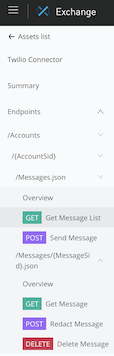
メソッドビューの右側にある API を使用してテストします。
これは、Postman などのプログラムを使用してカスタム HTTP ヘッダーを指定し、API のエンドポイントを使用して各 API のメソッドをテストするのに似ています。
API をいずれかのアプリケーションに接続し、API を使用してデータを送受信するには、[Request access (アクセス権を要求)] をクリックします。
アセットの詳細ページでは、CTRL+F または command+F キーボードショートカットを使用して、ページ内の特定の情報やアセットの API 仕様を検索できます。Exchange では、この拡張ショートカットにより、現在のページ上の単語と語句のみを検索するネイティブブラウザーのショートカットが上書きされます。必要な情報をすばやく見つけるには、この拡張ショートカットを使用して、すべてのページのコンテンツとアセットの API 仕様を検索します。
拡張検索ショートカットを使用してページと API 仕様を検索する手順は、次のとおりです。
アセットの詳細ページで、CTRL+F または Command+F を押します。
[Search content (コンテンツを検索)] ボックスに、検索語または語句を入力します。
リストから検索結果をクリックします。
矢印を使用して、検索結果内のすべての検索語間を移動します。
[X] をクリックして、[Search content (コンテンツを検索)] ボックスを閉じます。
拡張キーボードショートカットは、次の場所で用語または語句を検索します。
Pages (ページ)
Home (ホーム)
追加ページ
Specification (仕様)
Summary (概要)
Endpoints (エンドポイント)
Documentation (ドキュメント)
Types (種別)
Security (セキュリティ)
検索ボックスに検索語または語句を入力すると、入力した検索語を含むページおよび仕様内のセクションが検索結果ボックスに表示されます。検索結果をクリックすると、検索語または語句が強調表示されたページが開きます。検索結果には、各ページで一致した検索語の数が表示されます。矢印を使用して、検索結果のリスト内を上下に移動し、次のページに移動します。
たとえば、[Search content (コンテンツを検索)] ボックスに「ruleset」 (ルールセット) という用語を入力します。[Pages (ページ)] の [Home (ホーム)] ページにはルールセットの検索結果が 3 つあります。[Home (ホーム)] をクリックしてページを開きます。矢印を使用して、ホームページで強調表示されているルールセットのインスタンスをすべて検索します。
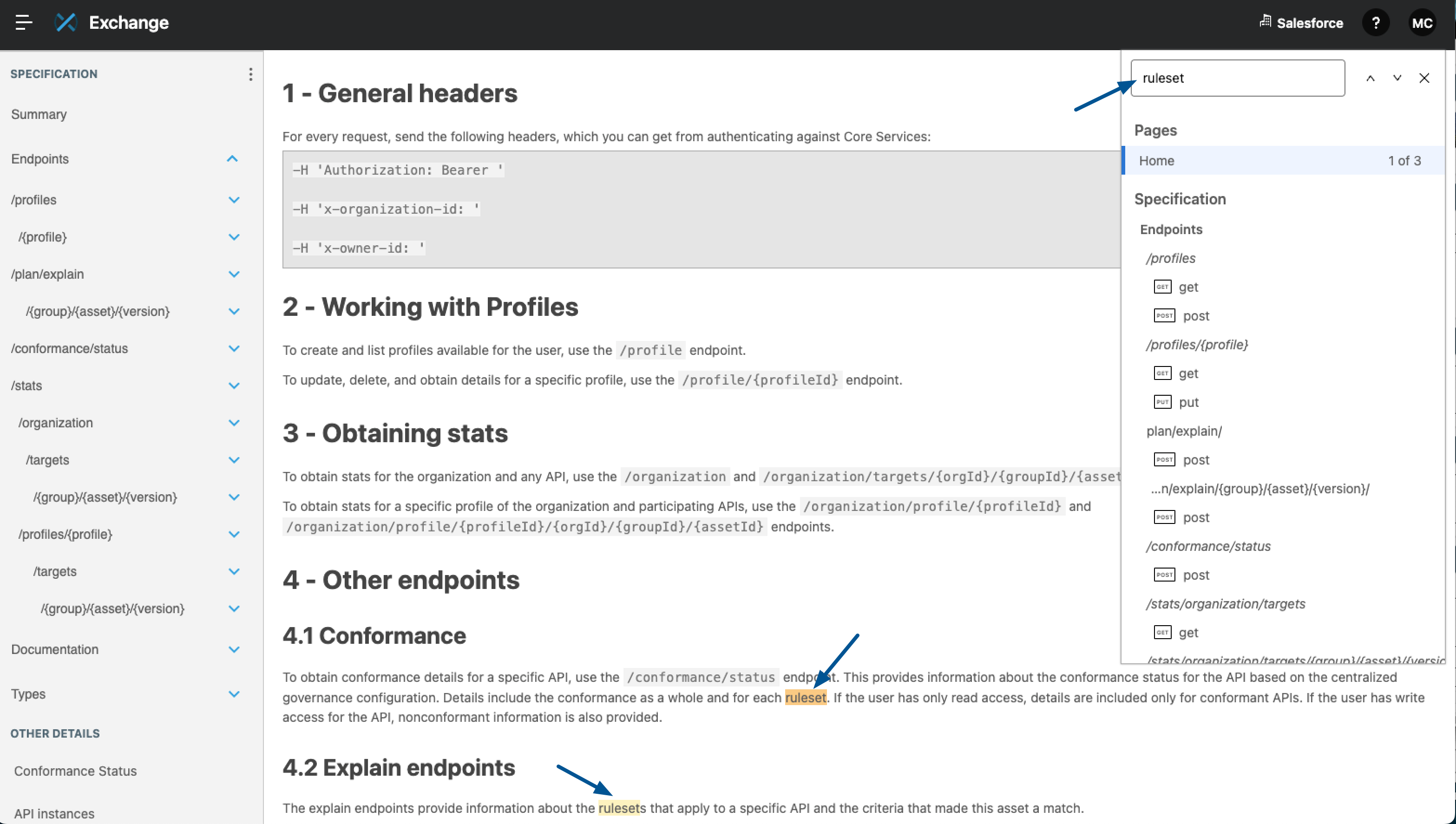
Exchange では、API 定義のバージョンごとにガバナンス準拠状況を表示できます。状況は次のいずれかになります。
Conformant (準拠): API 仕様は、検証されたガバナンスルールセットに準拠しています。
Not Conformant (非準拠): API 仕様は、検証されたガバナンスルールセットに準拠していません。
Not Validated (未検証): API 仕様は、ガバナンスルールセットに対して検証されていません。
Exchange では、準拠状況を次のように表示できます。
選択した API バージョンに準拠バッジが表示されます。
[Manage Versions (バージョンを管理)] ページで、各 API バージョンの [Conformance (準拠)] 列に準拠状況が表示されます。
すべての REST API と AsyncAPI について [Conformance Status (準拠状況)] ページが表示されます。選択した API バージョンがガバナンスルールセットに対して検証済みである場合、準拠状況ページには、準拠情報と非準拠バージョンを修正するためのオプションが表示されます。[Conformance Status (準拠状況)] ページには、リストされているルールセットに対して API が検証されたときの検索条件も表示されます。
準拠状況を表示する手順は、次のとおりです。
API Governance でサポートされている種別の API アセットを選択します。
準拠バッジを確認します。
バージョンごとの準拠を確認するには、[Manage Versions (バージョンの管理)] をクリックします。
[Conformance (準拠)] 列で、各検証済みバージョンのガバナンス準拠状況を確認します。
準拠の詳細を表示するには、ナビゲーションバーで [Conformance Status (準拠状況)] を選択します。 [Conformance Status (準拠状況)] ページでは次の操作が行えます。
表示する API バージョンを選択します。
検証済みの API では、API が検証された、一元化されたガバナンスルールセットのリストと、追加のルールセットを表示します。
ルールセットが最初のページに入りきらない場合は、[Show All (すべて表示)] リンクをクリックしてリスト全体を表示します。
ルールセットの横にある外部リンクアイコンをクリックして、そのルールセットのページを Exchange で表示します。
非準拠 API では、次のいずれかをクリックします。
Design Center で修復する
API 仕様を Design Center で開いたら、リストされているルールセットを連動関係として追加し、[Project Errors (プロジェクトエラー)] セクションの準拠メッセージを確認して、API 仕様を修復してから再パブリッシュします。
Design Center の既存のバージョンなしにアセットを直接 Exchange でパブリッシュすると、参照のみバージョンのプロジェクトが開きます。準拠の問題を修正するには、Exchange からアセットをダウンロードして、Design Center にインポートし、同じ ID と新しいマイナーバージョンを使用して Exchange にパブリッシュします。
Anypoint CLI の手順を参照する
ページ上の手順に従って、Anypoint CLI コマンドをコピー、更新、実行し、リストされているルールセットを連動関係として追加して、API 仕様を修復してから再パブリッシュします。
ルールセットの [Governed APIs (管理された API)] ページでは、ルールセットが適用される一元的に管理された API のリストを参照できます。
開発者は [Governed APIs (管理された API)] リストを次のように使用して、開発するルールセットと API の質を向上させることができます。
API でルールセットが失敗した場合、API を修正できるように他のどの API がルールセットに正常に準拠しているかを確認できます。
API に使用できるルールセットを検索するときに、どの API が特定のルールセットに準拠しているかを確認してそのルールセットがどの程度役に立つかを評価できます。
API コンシューマーは、特定の基準またはルールのセットに準拠した API サービスまたはアプリケーションを作成する必要があるときに、[Governed APIs (管理された API)] リストを使用できます。以下を行うことができます。
必要なルールがある Exchange にルールセットがあることを確認する。
アプリケーションが準拠している API のみをコンシュームするように、どの API がルールセットのルールに合格するかを確認する。
Exchange の API に対して持っているアクセス権に応じて、ルールセットに準拠した API しか表示されない場合もあります。これにより、API に対する十分なアクセス権を持たないコンシューマーに脆弱性が曝されないようにできます。組織のシステム管理者やコントリビューターは組織の準拠した API と非準拠の API を確認できます。
ルールセットの管理された API リストを表示する手順は、次のとおりです。
API Governance プロファイルで使用されるルールセットアセットを選択します。
ナビゲーションバーで [Governed APIs (管理された API)] を選択し、リストされた各 API バージョンがルールセットのすべてのルールに合格するかどうかを確認します。
検索条件メニューの中から API のリストを絞り込む検索条件を選択します。デフォルト設定は次のとおりです。
すべての API
ルート組織
任意のルールセット状況
API の [Conformance Status (準拠状況)] の詳細を表示するには、外部リンクを開くアイコン (![]() ) をクリックします。
) をクリックします。